Инструкция
Эта инструкция — пошаговый маршрут настройки LemonPie. Пожалуйста, не перепрыгивайте пункты и убедитесь, что прошли всё целиком, по порядку. Мы постарались сделать так, чтобы тут было мало лишних или недостающих слов. Инструкция длинная, но не бесконечная.
Вы можете скопировать себе этот чек-лист в формате трекера: вот ссылка.
Некоторые вопросы возникают по ходу. Запишите их, но сначала всё же пройдите инструкцию до конца. Скорее всего, ответ уже где-то рядом.
Если вы прошли всю инструкцию, но ответа на ваш вопрос так и нет, напишите нам, пожалуйста, в бот поддержки: https://t.me/Lemonpie_bot. И если какой-то элемент интерфейса (кнопка, название вкладки, галочка) есть в инструкции, но отсутствует в LemonPie — напишите тоже.
Итак, 13 пунктов:
1. Зарегистрируйте аккаунт.
2. Подключите автоматическую загрузку выписок.
3. Загрузите выписку с начала года до даты автоматической загрузки.
4. Внесите начальные остатки по счетам. Проверьте остатки.
5. Включите роботов.
6. Посмотрите отчет.
7. Заполните справочники.
8. Создайте своих роботов на повторяющиеся платежи.
9. Фильтры, сортировка и массовые действия с платежами.
10. Разделите платежи, если надо.
11. Гигиенический минимум 0.
12. Подбитие месяца 0.
13. Пропишите свою политику УУ.
Вы можете скопировать себе этот чек-лист в формате трекера: вот ссылка.
Некоторые вопросы возникают по ходу. Запишите их, но сначала всё же пройдите инструкцию до конца. Скорее всего, ответ уже где-то рядом.
Если вы прошли всю инструкцию, но ответа на ваш вопрос так и нет, напишите нам, пожалуйста, в бот поддержки: https://t.me/Lemonpie_bot. И если какой-то элемент интерфейса (кнопка, название вкладки, галочка) есть в инструкции, но отсутствует в LemonPie — напишите тоже.
Итак, 13 пунктов:
1. Зарегистрируйте аккаунт.
2. Подключите автоматическую загрузку выписок.
3. Загрузите выписку с начала года до даты автоматической загрузки.
4. Внесите начальные остатки по счетам. Проверьте остатки.
5. Включите роботов.
6. Посмотрите отчет.
7. Заполните справочники.
8. Создайте своих роботов на повторяющиеся платежи.
9. Фильтры, сортировка и массовые действия с платежами.
10. Разделите платежи, если надо.
11. Гигиенический минимум 0.
12. Подбитие месяца 0.
13. Пропишите свою политику УУ.
1. Зарегистрируйте аккаунт
Заполните форму регистрации и подтвердите почту. Можно начинать работу.
Первые 2 недели пробные — сервис доступен бесплатно в полном функционале. Они начинаются сразу после подтверждения электронной почты.
При некоторой расторопности вы можете за 2 недели выполнить все пункты этой инструкции и полюбоваться на готовый учёт.
Через две недели пробный период кончится, и вы можете оформить подписку, выбрав подходящий тариф.
Тарифов всего 2, и они указаны на главной странице сайта:
базовый — подходит для большинства организаций;
продвинутый — нужен для учёта адресной помощи и включает несколько дополнительных полезных функций.
Если нужна помощь с выбором тарифа или способом оплаты, напишите нам https://t.me/Lemonpie_Team
Заполните форму регистрации и подтвердите почту. Можно начинать работу.
Первые 2 недели пробные — сервис доступен бесплатно в полном функционале. Они начинаются сразу после подтверждения электронной почты.
При некоторой расторопности вы можете за 2 недели выполнить все пункты этой инструкции и полюбоваться на готовый учёт.
Через две недели пробный период кончится, и вы можете оформить подписку, выбрав подходящий тариф.
Тарифов всего 2, и они указаны на главной странице сайта:
базовый — подходит для большинства организаций;
продвинутый — нужен для учёта адресной помощи и включает несколько дополнительных полезных функций.
Если нужна помощь с выбором тарифа или способом оплаты, напишите нам https://t.me/Lemonpie_Team
2. Подключите автоматическую загрузку выписок.
Нажмите кнопку “Загрузить выписки”. В появившемся меню выберите “Автоматически из банка”.
Если счетов несколько — нужно с каждого.
На 2024 год для большинства банков это бесплатная функция. Сбербанк просит 199 рублей в месяц.
Мы настоятельно рекомендуем эту функцию подключить. Это совершенно механическая рутинная работа, которую вы, как руководитель, можете не делать.
Если у вас подключена автоматическая загрузка и настроены наши роботы, то 80-90% вашего учёта делается автоматически.
Вам остаётся сделать только ту часть, которую реально кроме вас никто не сделает — определить структуру учёта (читай структуру организации), отнести расходы к проектам, собрать расходы для конкретного донора и т.д. Скорее всего это “небо и земля” по сравнению с тем, как вам приходилось делать это раньше.
Мы настоятельно рекомендуем эту функцию подключить. Это совершенно механическая рутинная работа, которую вы, как руководитель, можете не делать.
Если у вас подключена автоматическая загрузка и настроены наши роботы, то 80-90% вашего учёта делается автоматически.
Вам остаётся сделать только ту часть, которую реально кроме вас никто не сделает — определить структуру учёта (читай структуру организации), отнести расходы к проектам, собрать расходы для конкретного донора и т.д. Скорее всего это “небо и земля” по сравнению с тем, как вам приходилось делать это раньше.
3. Загрузите выписку с начала года до даты автоматической загрузки.
Убедитесь, что автоматическая загрузка из предыдущего пункта заработала и платежи загрузились в LemonPie. Какая дата у первых загруженных платежей? Скачайте в банке выписки с начала года и до этой даты. Чтобы в итоге в датах платежей не было “пробела”. Например, первые платежи по автоматической загрузке пришли от 5.12, значит, выписки надо скачать с 1.01 по 4.12.
В самом начале работы в сервисе вы видите стартовый экран. Как только первая выписка загрузится, в LemonPie появятся платежи, а стартовый экран исчезнет. Но кнопка загрузки выписок останется, просто в другом месте.
Нажмите на эту кнопку, “Загрузить выписки”.
И выберите “В формате 1С (до 2Мб)”.
Если счетов несколько — загрузить нужно с каждого.
За один раз можно выбрать только одну выписку для загрузки.
Вы можете параллельно загружать несколько выписок.
Количество загружаемых выписок видно в сером кружочке. Обновите страницу минут через 5 (может, раньше, если выписки не такие большие). Проверьте “Историю загрузки” — всё в той же кнопке “Загрузить выписки”.
Если вдруг вы загрузили одну и ту же выписку два раза, LemonPie заметит ошибку. Если загрузки выполнены в полном объеме, то в истории загрузки появится надпись зеленого цвета "Загружено".
4. Внесите начальные остатки по счетам. Проверьте остатки.
Найдите в ЛК каждого вашего банка входящий остаток на начало загруженного периода. Т.е. на 31.12 предыдущего года, если загружали выписку с 1.01 текущего.
Приняв платежи за текущий год, LemonPie посчитает остатки по счетам, как если бы отсчёт велся с нуля. Но на начало периода у вас на счетах скорее всего уже была какая-то сумма. Это и есть «начальные остатки».
После того, как вы ввели начальные остатки и загрузили все выписки, остатки по счетам в LemonPie должны сходиться с остатками в последней выписке, копейка в копейку. Если сегодня с утра у вас уже были какие-то платежи, сумма в банке будет отличаться. Остатки должны сходиться на конец периода загрузки — условно “на вчерашний день”.
Нажмите на кнопку “Мои счета”. В списке счетов вы можете вписать любое удобное название: “Сбер_ФПГ”, “Альфа”. А также скрыть (кнопка-глазик) и удалить ненужные счета. Мы рекомендуем только скрывать и ничего не удалять.
Если вы активно пользуетесь депозитами, счетов могло загрузиться довольно много. Если они уже пустые, их и скройте.
Если вы позже захотите загрузить более ранний период — скажем, предыдущий год, то начальные остатки нужно обновить. Даты начальных остатков должны быть раньше дат всех остальных платежей — такая логика.
Найдите в ЛК каждого вашего банка входящий остаток на начало загруженного периода. Т.е. на 31.12 предыдущего года, если загружали выписку с 1.01 текущего.
Приняв платежи за текущий год, LemonPie посчитает остатки по счетам, как если бы отсчёт велся с нуля. Но на начало периода у вас на счетах скорее всего уже была какая-то сумма. Это и есть «начальные остатки».
После того, как вы ввели начальные остатки и загрузили все выписки, остатки по счетам в LemonPie должны сходиться с остатками в последней выписке, копейка в копейку. Если сегодня с утра у вас уже были какие-то платежи, сумма в банке будет отличаться. Остатки должны сходиться на конец периода загрузки — условно “на вчерашний день”.
Нажмите на кнопку “Мои счета”. В списке счетов вы можете вписать любое удобное название: “Сбер_ФПГ”, “Альфа”. А также скрыть (кнопка-глазик) и удалить ненужные счета. Мы рекомендуем только скрывать и ничего не удалять.
Если вы активно пользуетесь депозитами, счетов могло загрузиться довольно много. Если они уже пустые, их и скройте.
Если вы позже захотите загрузить более ранний период — скажем, предыдущий год, то начальные остатки нужно обновить. Даты начальных остатков должны быть раньше дат всех остальных платежей — такая логика.
5. Включите роботов
В стартовом аккаунте LemonPie уже добавлены 30 роботов про стандартные платежи НКО.
Вам необходимо зайти во вкладку “Роботы” и включить их, передвинув бегунок каждого робота вправо.
Теперь вы можете налить себе чаю и подождать, пока роботы LemonPie трудятся, обрабатывая ваши платежи. Это может занять 5-10 минут.
Платежи, по которым прошёлся робот, будут выделены бежево-розовым цветом в списке платежей на вкладке «Платежи».
В стартовом аккаунте LemonPie уже добавлены 30 роботов про стандартные платежи НКО.
Вам необходимо зайти во вкладку “Роботы” и включить их, передвинув бегунок каждого робота вправо.
Теперь вы можете налить себе чаю и подождать, пока роботы LemonPie трудятся, обрабатывая ваши платежи. Это может занять 5-10 минут.
Платежи, по которым прошёлся робот, будут выделены бежево-розовым цветом в списке платежей на вкладке «Платежи».
6. Посмотрите отчет
Да, это пункт «Посмотрите».
Идеальный результат этого шага — вы посмотрели. Мы вообще рекомендуем почаще заходить на вкладку «Отчёты», потому что так скоро становится понятно, чего мы хотим от учёта и что для этого надо сделать на других вкладках.
Да и весь учёт мы делаем для того, чтобы нам в нужный момент было где посмотреть.
Интерфейс вкладки Отчёты:
Да, это пункт «Посмотрите».
Идеальный результат этого шага — вы посмотрели. Мы вообще рекомендуем почаще заходить на вкладку «Отчёты», потому что так скоро становится понятно, чего мы хотим от учёта и что для этого надо сделать на других вкладках.
Да и весь учёт мы делаем для того, чтобы нам в нужный момент было где посмотреть.
Интерфейс вкладки Отчёты:
1 — список отчётов — на первое время нам хватит самого первого
2 — список фильтров — важнейшее поле, тут вы выбираете нужный срез или их комбинацию
3 — сейчас не будем рассказывать, частная штуковина
4 — переключение между “масштабом” отображаемых статей
5 — собственно поле отчёта
Остановимся на отчёте “Анализ доходов и расходов за период”.
Это ДДС, отчёт о движении денежных средств.
Посмотрите, как сейчас выглядят строчки в фильтрах. Как бы вы расписали свою организацию по проектам? Каких доноров бы добвили в первую очередь?
Посмотрите в собственно отчёт — стандартные роботы уже обработали платежи, которые смогли распознать. Они правильно угадали?
2 — список фильтров — важнейшее поле, тут вы выбираете нужный срез или их комбинацию
3 — сейчас не будем рассказывать, частная штуковина
4 — переключение между “масштабом” отображаемых статей
5 — собственно поле отчёта
Остановимся на отчёте “Анализ доходов и расходов за период”.
Это ДДС, отчёт о движении денежных средств.
Посмотрите, как сейчас выглядят строчки в фильтрах. Как бы вы расписали свою организацию по проектам? Каких доноров бы добвили в первую очередь?
Посмотрите в собственно отчёт — стандартные роботы уже обработали платежи, которые смогли распознать. Они правильно угадали?
7. Заполните справочники
Сейчас будет самая сложная и абстрактная часть всей работы.
Верхний пик сложности при настройке учёта.
Глаза боятся, руки делают.
Весь учёт в LemonPie построен по такому принципу:
Шаг 1. Берём все платежи — собираем из них табличку = базу данных.
Вы это уже сделали, когда загрузили выписки, табличка сформирована на странице “Платежи”.
Шаг 2. Напротив каждого платежа заполняем аналитики: статья, проект, донор.
1 столбик = 1 тип аналитики = 1 "справочник"
Шаг 3. Когда у всех платежей размечены все аналитики (нет "озёр в лесу"), то получается такой единый пирог, из которого можно достать любой нужный кусок, то есть:
а) отфильтровать нужные платежи на странице “Платежи”;
б) увидеть средства в любом нужном разрезе на странице “Отчёты”.
Есть 3 стандартных справочника:
"Статьи" — тип назначения дохода/расхода;
"Проекты" — программы и проекты внутри вашей организации;
"Контрагенты" — источники поступления средств, доноры.
В продвинутом тарифе вы можете создать и собственные справочники — любые, какие придут в голову. Особой популярностью пользуются, например, категории: “Благополучатели”, “Договоры доноров”, “Города”.
Итак.
Налейте кофе/чай/ромашку — что вам помогает выдохнуть и обрести “взгляд с балкона”.
И выпишите/нарисуйте список ваших программ/проектов.
Просто расскажите себе же, что вы как организация делаете. От проектов удобно затем плясать.
“Школа”, “Поддержка семей”, “Административные расходы (общие)” — это хорошо. Пишите просто и понятно. Не пытайтесь притянуть сюда сроки или то что деньги на это выделил ФПГ. Просто напишите названия.
“Субсидия грант 2023_08_б”, “Шилов”, “Семьям_продукты 04/24” — это уже хуже.
Заполните Справочник "Проекты".
Заполните Справочник "Контрагенты — Доноры" — это от кого пришли пожертвования. При добавлении донора выберите, пожалуйста, основной тип контрагента “Донор”.
Заполните Справочник "Статьи" — это как вы получаете деньги и на что тратите.
Пару слов о том, что уже предустановленно в LemonPie:
Статьи. Список типовых статей учёта НКО — это то, с чего всё начиналось. Сохраните нужные и удалите не нужные.
Проекты «Ы_возвраты» и «Э_надо разобрать», доноры «не_нужен_донор» и «?_надо_проставить_донора» нам понадобятся, расскажем в п.11.
Донор “не_нужен_донор” относится только к возвратам и переводам собственных средств. “Без донора” быть не должно нигде. Если вы не обязаны лично отчитываться по каким-то средствам, используйте донора “... массовые”.
Если вы позже захотите переименовать проект, статью или донора, то во всех платежах, куда они уже были добавлены, они переименуются тоже. Если захотите удалить — она удалится из "разметки" платежей, но сами платежи останутся целы.
Лайфхак. Предположим, вы уже проделали работу и поняли, что хотите удалить ненужную аналитику (например, статью), но на ней уже есть платежи. Перед тем как удалять статью, зайдите на страницу «Платежи» и выберите эту статью в фильтре. Замените у всех платежей статью на нужную. И теперь, убедившись что под неправильной аналитикой не осталось платежей, смело удаляйте. Как пользоваться фильтрами и массовым изменением, рассказываем в п.9.
Чем изолированнее между собой будут аналитики, тем эффективнее наш учёт.
Не связывайте статьи с проектами.
Статьи не проекты. Статьи не доноры. Гранты не проекты. Это всё разное.
Ключевое преимущество учёта в LemonPie — все данные хранятся в одном месте, и все отчёты видны здесь же, в миллионе разных комбинаций-срезов. Это невозможно осуществить, когда аналитики “слипаются” между собой.
Если вы ещё не вели учёт так, потребуется смелость.
Обязательно будет чувство “так, я так что-то упущу”, “тут не подумали о моем случае, у нас особая ситуация”, “ну зачем мне отдельная статья аренда если она только в этом проекте”.
Не бойтесь назвать статью «Закупка АДК», даже если она участвует всего в одном проекте. Если строчка этой статьи будет пустая в другом срезе/отчёте, она просто не будет отображаться.
Если возникают какие-то трудности на этом этапе, напишите нам или в группу пользователей. Вы не первые, кто пытается решить эту проблему.
Универсальный рецепт дать сложно.
Для управленческого учёта НКО нет единого стандарта. Есть только “А мне это зачем?”.
Донор требует показывать страховые отдельной строкой? Придётся их выделить.
Минюсту нужно отчитаться отдельно по “физикам”, “юрикам”, “другим НКО” и проч? Будем делать так.
Руководитель хочет видеть расходы на фандрайзинг отдельным проектом? Значит, надо попробовать.
Возможно, вы уже вели учёт до LemonPie и прозрачно понимаете логику своих справочников.
Возможно, вам предстоит заново понять устройство своей организации.
Хоть это и самая сложная часть при настройке учёта, но она же и самая полезная.
Заполните справочники один раз и разметьте платежи в этой логике.
Посмотрите, как собираются отчёты по разным срезам:
Посмотрев отчёты, выпишите себе шероховатости и пересоберите структуру учёта ещё раз.
Пройдёт несколько подходов, пока ваш учёт вас устроит.
А потом пройдёт и это. Благо, что когда вы уже ведёте учёт, пересобрать его заново — относительно просто.
Сейчас будет самая сложная и абстрактная часть всей работы.
Верхний пик сложности при настройке учёта.
Глаза боятся, руки делают.
Весь учёт в LemonPie построен по такому принципу:
Шаг 1. Берём все платежи — собираем из них табличку = базу данных.
Вы это уже сделали, когда загрузили выписки, табличка сформирована на странице “Платежи”.
Шаг 2. Напротив каждого платежа заполняем аналитики: статья, проект, донор.
1 столбик = 1 тип аналитики = 1 "справочник"
Шаг 3. Когда у всех платежей размечены все аналитики (нет "озёр в лесу"), то получается такой единый пирог, из которого можно достать любой нужный кусок, то есть:
а) отфильтровать нужные платежи на странице “Платежи”;
б) увидеть средства в любом нужном разрезе на странице “Отчёты”.
Есть 3 стандартных справочника:
"Статьи" — тип назначения дохода/расхода;
"Проекты" — программы и проекты внутри вашей организации;
"Контрагенты" — источники поступления средств, доноры.
В продвинутом тарифе вы можете создать и собственные справочники — любые, какие придут в голову. Особой популярностью пользуются, например, категории: “Благополучатели”, “Договоры доноров”, “Города”.
Итак.
Налейте кофе/чай/ромашку — что вам помогает выдохнуть и обрести “взгляд с балкона”.
И выпишите/нарисуйте список ваших программ/проектов.
Просто расскажите себе же, что вы как организация делаете. От проектов удобно затем плясать.
“Школа”, “Поддержка семей”, “Административные расходы (общие)” — это хорошо. Пишите просто и понятно. Не пытайтесь притянуть сюда сроки или то что деньги на это выделил ФПГ. Просто напишите названия.
“Субсидия грант 2023_08_б”, “Шилов”, “Семьям_продукты 04/24” — это уже хуже.
Заполните Справочник "Проекты".
Заполните Справочник "Контрагенты — Доноры" — это от кого пришли пожертвования. При добавлении донора выберите, пожалуйста, основной тип контрагента “Донор”.
Заполните Справочник "Статьи" — это как вы получаете деньги и на что тратите.
Пару слов о том, что уже предустановленно в LemonPie:
Статьи. Список типовых статей учёта НКО — это то, с чего всё начиналось. Сохраните нужные и удалите не нужные.
Проекты «Ы_возвраты» и «Э_надо разобрать», доноры «не_нужен_донор» и «?_надо_проставить_донора» нам понадобятся, расскажем в п.11.
Донор “не_нужен_донор” относится только к возвратам и переводам собственных средств. “Без донора” быть не должно нигде. Если вы не обязаны лично отчитываться по каким-то средствам, используйте донора “... массовые”.
Если вы позже захотите переименовать проект, статью или донора, то во всех платежах, куда они уже были добавлены, они переименуются тоже. Если захотите удалить — она удалится из "разметки" платежей, но сами платежи останутся целы.
Лайфхак. Предположим, вы уже проделали работу и поняли, что хотите удалить ненужную аналитику (например, статью), но на ней уже есть платежи. Перед тем как удалять статью, зайдите на страницу «Платежи» и выберите эту статью в фильтре. Замените у всех платежей статью на нужную. И теперь, убедившись что под неправильной аналитикой не осталось платежей, смело удаляйте. Как пользоваться фильтрами и массовым изменением, рассказываем в п.9.
Чем изолированнее между собой будут аналитики, тем эффективнее наш учёт.
Не связывайте статьи с проектами.
Статьи не проекты. Статьи не доноры. Гранты не проекты. Это всё разное.
Ключевое преимущество учёта в LemonPie — все данные хранятся в одном месте, и все отчёты видны здесь же, в миллионе разных комбинаций-срезов. Это невозможно осуществить, когда аналитики “слипаются” между собой.
Если вы ещё не вели учёт так, потребуется смелость.
Обязательно будет чувство “так, я так что-то упущу”, “тут не подумали о моем случае, у нас особая ситуация”, “ну зачем мне отдельная статья аренда если она только в этом проекте”.
Не бойтесь назвать статью «Закупка АДК», даже если она участвует всего в одном проекте. Если строчка этой статьи будет пустая в другом срезе/отчёте, она просто не будет отображаться.
Если возникают какие-то трудности на этом этапе, напишите нам или в группу пользователей. Вы не первые, кто пытается решить эту проблему.
Универсальный рецепт дать сложно.
Для управленческого учёта НКО нет единого стандарта. Есть только “А мне это зачем?”.
Донор требует показывать страховые отдельной строкой? Придётся их выделить.
Минюсту нужно отчитаться отдельно по “физикам”, “юрикам”, “другим НКО” и проч? Будем делать так.
Руководитель хочет видеть расходы на фандрайзинг отдельным проектом? Значит, надо попробовать.
Возможно, вы уже вели учёт до LemonPie и прозрачно понимаете логику своих справочников.
Возможно, вам предстоит заново понять устройство своей организации.
Хоть это и самая сложная часть при настройке учёта, но она же и самая полезная.
Заполните справочники один раз и разметьте платежи в этой логике.
Посмотрите, как собираются отчёты по разным срезам:
- вижу ли я, сколько ушло на мебель в административных расходах в этом году?
- сколько мы потратили на бумагу в проекте «Школа»?
- во сколько нам обошлось августовское мероприятие, и из каких затрат оно состояло?
- какие расходы внутри проекта “Школа” покрыл донор Шилов?
Посмотрев отчёты, выпишите себе шероховатости и пересоберите структуру учёта ещё раз.
Пройдёт несколько подходов, пока ваш учёт вас устроит.
А потом пройдёт и это. Благо, что когда вы уже ведёте учёт, пересобрать его заново — относительно просто.
8. Создайте своих роботов на повторяющиеся платежи
Мы подбираемся к гигиеническому минимуму. Все платежи должны быть размечены всеми аналитиками. Это можно сделать тремя способами: массовым действием, роботом или вручную.
Робот — это автоматизация, которая работает по принципу «если … то …» .
«Если есть исходящий платёж, контрагент «ПАО Сбербанк» со словами «Комиссия за перечисление средств со сч.», то назначь платежу проект “Административные расходы”, статью “Услуги банка”, донор “...массовые”».
Если вы знаете, что какой-то платёж происходит регулярно, создайте робота.
Перед созданием робота нужно убедиться, что для повторяющегося платежа уже есть подходящие статья, проект и донор.
Если все эти параметры имеются, то скопируйте назначение платежа, перейдите во вкладку “Роботы”, нажмите кнопку “Создать робота” и заполните все предложенные поля. От назначения оставьте только тот кусочек, который будет стереотипно повторяться во всех платежах. (Например, номер договора/реестра можно оставить, если он повторяется, но дату платежа явно надо убрать)
Если вы по какой-то причине хотите роботизировать платежи только за определённый период, то укажите этот период.
После того, как вы нажмете кнопку “добавить робота”, робот будет добавлен, но выключен. Включите, и он начнёт обрабатывать платежи.
Роботу нужно некоторое время на обработку всех платежей, но обычно не более 3-5 минут.
Проверьте вкладку отчёты. Все ли работает, как надо?
Мы подбираемся к гигиеническому минимуму. Все платежи должны быть размечены всеми аналитиками. Это можно сделать тремя способами: массовым действием, роботом или вручную.
Робот — это автоматизация, которая работает по принципу «если … то …» .
«Если есть исходящий платёж, контрагент «ПАО Сбербанк» со словами «Комиссия за перечисление средств со сч.», то назначь платежу проект “Административные расходы”, статью “Услуги банка”, донор “...массовые”».
Если вы знаете, что какой-то платёж происходит регулярно, создайте робота.
Перед созданием робота нужно убедиться, что для повторяющегося платежа уже есть подходящие статья, проект и донор.
Если все эти параметры имеются, то скопируйте назначение платежа, перейдите во вкладку “Роботы”, нажмите кнопку “Создать робота” и заполните все предложенные поля. От назначения оставьте только тот кусочек, который будет стереотипно повторяться во всех платежах. (Например, номер договора/реестра можно оставить, если он повторяется, но дату платежа явно надо убрать)
Если вы по какой-то причине хотите роботизировать платежи только за определённый период, то укажите этот период.
После того, как вы нажмете кнопку “добавить робота”, робот будет добавлен, но выключен. Включите, и он начнёт обрабатывать платежи.
Роботу нужно некоторое время на обработку всех платежей, но обычно не более 3-5 минут.
Проверьте вкладку отчёты. Все ли работает, как надо?
9. Фильтры, сортировка и массовые действия с платежами
На странице Платежи справа (под Счетами) есть окошко универсального поиска и кнопка фильтров.
На странице Платежи справа (под Счетами) есть окошко универсального поиска и кнопка фильтров.
После того, как вы выбрали нужные параметры фильтрации, нажмите “Применить” и подождите немного (эта функция работает медленно и поначалу кажется, что ничего не происходит).
Для начала вы можете выбрать в фильтре одного из стандартных роботов и проверить — правильно ли он обработал платежи?
Для целей следующих пунктов нам очень пригодится галочка “Неразнесённые платежи” — прямо перед кнопкой “Применить”.
Попробуйте нажать на неё, применить, а затем в заголовке таблицы нажать на слово “Контрагент”. Платежи должны отсортироваться в алфавитном порядке по этому столбцу. Так вы легко увидите, под какие платежи следует в первую очередь создать роботов — чтобы не повторять 5-10-50 раз одно и то же действие над каждым повторяющимся платежом.
Если же вы понимаете, что в будущем вам такие платежи больше приходить не должны, то воспользуйтесь функцией массового изменения. Отметьте галочкой все нужные платежи и в заголовке таблицы нажмите на кнопку с карандашом.
Для начала вы можете выбрать в фильтре одного из стандартных роботов и проверить — правильно ли он обработал платежи?
Для целей следующих пунктов нам очень пригодится галочка “Неразнесённые платежи” — прямо перед кнопкой “Применить”.
Попробуйте нажать на неё, применить, а затем в заголовке таблицы нажать на слово “Контрагент”. Платежи должны отсортироваться в алфавитном порядке по этому столбцу. Так вы легко увидите, под какие платежи следует в первую очередь создать роботов — чтобы не повторять 5-10-50 раз одно и то же действие над каждым повторяющимся платежом.
Если же вы понимаете, что в будущем вам такие платежи больше приходить не должны, то воспользуйтесь функцией массового изменения. Отметьте галочкой все нужные платежи и в заголовке таблицы нажмите на кнопку с карандашом.
В открывшемся окне выберите те параметры, которые хотите изменить для выделенных платежей (например, статью, проект и донор). И нажмите кнопку “Изменить платежи”.
Лайфхак. Если отсортировать платежи не по контрагенту, а по сумме, можно довольно быстро разобраться с учётом. Нередко 70-80% всего бюджета составляет несколько крупных платежей, которые даже не нужно делить. Так вы за несколько действий можете уменьшить строчку “Без статьи” с нескольких миллионов до нескольких десятков тысяч.
Лайфхак. Если отсортировать платежи не по контрагенту, а по сумме, можно довольно быстро разобраться с учётом. Нередко 70-80% всего бюджета составляет несколько крупных платежей, которые даже не нужно делить. Так вы за несколько действий можете уменьшить строчку “Без статьи” с нескольких миллионов до нескольких десятков тысяч.
10. Разделите платежи, если надо
“Даже не знаю, у нас нестандартная ситуация... Зарплату нужно делить по проектам” — слышим мы почти от каждой организации при знакомстве.
Чтобы разделить платёж, нажмите кнопку “Разделить”, затем “Добавить платёж”. Введите часть платежа, которую нужно “отделить” — другая сумма посчитается автоматически.
“Даже не знаю, у нас нестандартная ситуация... Зарплату нужно делить по проектам” — слышим мы почти от каждой организации при знакомстве.
Чтобы разделить платёж, нажмите кнопку “Разделить”, затем “Добавить платёж”. Введите часть платежа, которую нужно “отделить” — другая сумма посчитается автоматически.
Эта же функция может пригодиться нам позже для учёта возвратов.
11. «Гигиенический минимум» — делаем впервые
Сейчас делаем первый раз, а делать нужно регулярно.
Мы на финишной прямой.
Выполненный гигиенический минимум — это 3 пункта:
Что за проекты «Ы_…», «Э_…»? Мы добавили эти буквы, чтобы проекты всегда были внизу алфавитного списка и не мозолили глаза. Если большинство ваших проектов начинаются с буквы Я, надо что-то придумать…
В проект «Э_надо_разобрать» (как и в донора «?_надо_проставить_донора») мы предлагаем складывать те платежи, над которыми надо отдельно сесть и подумать. Например, всю аренду мы сразу складываем роботом в донора «?_нужно_проставить_донора», а подбивая месяц, открываем отчёт по этому донору и смотрим, каким реальным донорам этот расход можем “отнести”.
Этот донор и этот проект позволяют “есть слона по кусочкам”. Сначала сделайте так, чтобы у всех платежей были заполнены все аналитики. Непонятное пока сложите в “надо разобрать”. Но заполнено должно быть абсолютно всё. Не допускаем никаких “озёр в лесу”.
Строчки “Без статьи” в общем отчёте быть не должно.
Отчёт по фильтру “Без проекта” должен быть пустой (нулевой).
Отчёт по фильтру “Без донора” должен быть пустой (нулевой).
Отчёт по проекту “Ы_возвраты” должен быть с нулевым остатком.
Для каждого входящего платежа-возврата должна быть пара. Если была возвращена только часть платежа, разделите исходящий платёж и отметьте возвратом только вернувшуюся часть.
Убедившись, что возвраты и переводы “схлопнулись”, скройте эту статью из отчётов. Для этого найдите статью “Ы_возвраты” в справочнике, нажмите “Изменить” и нажмите галочку “Не показывать в отчетах”.
В поддержании гигиенического минимума помогает только дисциплина, привычка и роботы и т.д.
В группе пользователей у нас есть специально выделенные встречи — каждый второй четверг мы собираемся на “Финансовый коворкинг”, чтобы вот сесть и час уделить время “важному-несрочному” — цифрам.
Скорее всего, выполнение этого, 10-го, пункта, заставит вас вернуться к справочникам статей/проектов/доноров и что-нибудь переделать. Мы от своих слов не отказываемся — это нормально.
Начальные остатки тоже придётся поделить. Что это такое и как делить платежи мы уже знаем из пунктов выше (4й и 10й).
11. «Гигиенический минимум» — делаем впервые
Сейчас делаем первый раз, а делать нужно регулярно.
Мы на финишной прямой.
Выполненный гигиенический минимум — это 3 пункта:
- Заполнены все аналитики у всех платежей: статья, проект, донор
- Все остатки по всем счетам сходятся с остатками в банке.
- Все возвраты и переводы собственных средств схлопнуты в ноль, отнесены в проект “Ы_возвраты”, отмечены донором “не_нужен_донор”..
Что за проекты «Ы_…», «Э_…»? Мы добавили эти буквы, чтобы проекты всегда были внизу алфавитного списка и не мозолили глаза. Если большинство ваших проектов начинаются с буквы Я, надо что-то придумать…
В проект «Э_надо_разобрать» (как и в донора «?_надо_проставить_донора») мы предлагаем складывать те платежи, над которыми надо отдельно сесть и подумать. Например, всю аренду мы сразу складываем роботом в донора «?_нужно_проставить_донора», а подбивая месяц, открываем отчёт по этому донору и смотрим, каким реальным донорам этот расход можем “отнести”.
Этот донор и этот проект позволяют “есть слона по кусочкам”. Сначала сделайте так, чтобы у всех платежей были заполнены все аналитики. Непонятное пока сложите в “надо разобрать”. Но заполнено должно быть абсолютно всё. Не допускаем никаких “озёр в лесу”.
Строчки “Без статьи” в общем отчёте быть не должно.
Отчёт по фильтру “Без проекта” должен быть пустой (нулевой).
Отчёт по фильтру “Без донора” должен быть пустой (нулевой).
Отчёт по проекту “Ы_возвраты” должен быть с нулевым остатком.
Для каждого входящего платежа-возврата должна быть пара. Если была возвращена только часть платежа, разделите исходящий платёж и отметьте возвратом только вернувшуюся часть.
Убедившись, что возвраты и переводы “схлопнулись”, скройте эту статью из отчётов. Для этого найдите статью “Ы_возвраты” в справочнике, нажмите “Изменить” и нажмите галочку “Не показывать в отчетах”.
В поддержании гигиенического минимума помогает только дисциплина, привычка и роботы и т.д.
В группе пользователей у нас есть специально выделенные встречи — каждый второй четверг мы собираемся на “Финансовый коворкинг”, чтобы вот сесть и час уделить время “важному-несрочному” — цифрам.
Скорее всего, выполнение этого, 10-го, пункта, заставит вас вернуться к справочникам статей/проектов/доноров и что-нибудь переделать. Мы от своих слов не отказываемся — это нормально.
Начальные остатки тоже придётся поделить. Что это такое и как делить платежи мы уже знаем из пунктов выше (4й и 10й).
12. «Подбитие месяца» — делаем впервые
Сейчас делаем первый раз, а делать нужно регулярно.
Что такое подбитие?
Это набор действий, который разделяет «гигиенический минимум» и гигиенический максимум учёт-учёт.
Какие это действия?
1. Проверить доноров - пройтись по каждому донору, посмотреть/исправить остатки, заменить донора "?_нужно разобрать" на конкретного донора, посмотреть остатки по массовым донорам.
2. Разобрать проект “Э_надо_разобрать”.
3. Проверить проекты — себестоимость, остатки.
«Подбитие месяца» имеет смысл делать только если выполнен «гигиенический минимум».
Напомним:
1. Все платежи размечены статьями, проектами, донорами.
2. Все остатки по всем счетам сходятся с банком.
3. Все возвраты и переводы собственных средств схлопнуты в ноль и скрыты.
Сейчас делаем первый раз, а делать нужно регулярно.
Что такое подбитие?
Это набор действий, который разделяет «гигиенический минимум» и гигиенический максимум учёт-учёт.
Какие это действия?
1. Проверить доноров - пройтись по каждому донору, посмотреть/исправить остатки, заменить донора "?_нужно разобрать" на конкретного донора, посмотреть остатки по массовым донорам.
2. Разобрать проект “Э_надо_разобрать”.
3. Проверить проекты — себестоимость, остатки.
«Подбитие месяца» имеет смысл делать только если выполнен «гигиенический минимум».
Напомним:
1. Все платежи размечены статьями, проектами, донорами.
2. Все остатки по всем счетам сходятся с банком.
3. Все возвраты и переводы собственных средств схлопнуты в ноль и скрыты.
13. Пропишите свою политику УУ
Если вы проделали все пункты 1-12, то, во-первых, поздравляем!
А во-вторых, большая часть правил вашего учёта уже отражена в LemonPie.
Мы настоятельно рекомендуем вам повторить это отдельно словами.
Например, указав на редко-срабатывающего, но нужного робота, чтобы новый сотрудник, ответственный за учёт, случайно его не удалил. Чтобы вы легко могли передоверить ведение учёта, имея не только нашу общую инструкцию, но и свой личный свод правил, касающийся вашей организации.
Некоторые договорённости невозможно выразить в структуре — их точно следует прописать.
Например: пожертвования донора “Шилова” делим в процентном соотношении примерно так: 60% - Развитие клиники (РК), 25% - Стерилизация (СТ) 15% - Лечение травм и реабилитация (ЛТ).
Готово! Вы прошли все пункты и по праву уже можете гордиться своим учётом.
Если остались какие-то вопросы — пишите в группу или в бот поддержки.
Остаёмся на связи!
Ваш LemonPie
Если вы проделали все пункты 1-12, то, во-первых, поздравляем!
А во-вторых, большая часть правил вашего учёта уже отражена в LemonPie.
Мы настоятельно рекомендуем вам повторить это отдельно словами.
Например, указав на редко-срабатывающего, но нужного робота, чтобы новый сотрудник, ответственный за учёт, случайно его не удалил. Чтобы вы легко могли передоверить ведение учёта, имея не только нашу общую инструкцию, но и свой личный свод правил, касающийся вашей организации.
Некоторые договорённости невозможно выразить в структуре — их точно следует прописать.
Например: пожертвования донора “Шилова” делим в процентном соотношении примерно так: 60% - Развитие клиники (РК), 25% - Стерилизация (СТ) 15% - Лечение травм и реабилитация (ЛТ).
Готово! Вы прошли все пункты и по праву уже можете гордиться своим учётом.
Если остались какие-то вопросы — пишите в группу или в бот поддержки.
Остаёмся на связи!
Ваш LemonPie
Давайте мы позвоним вам?
Ответим на все вопросы, разрешим ваши сомнения, чем мы сможем вам помочь
Нажимая на кнопку, вы соглашаетесь с условиями Политики конфиденциальности

